solidworks给模型添加材料的方法
- 时间:2020-09-17 12:00
- 来源:下载吧
- 编辑:longnian
solidworks是一款相当好用的三维建模软件,该软件功能强大、组件繁多,能够给用户提供不同的设计方案,减少设计过程中的错误,从而提高用户的工作效率以及产品质量。在使用这款软件设计三维模型的过程中,常常需要给模型添加上适当的材料,以便更好的观察设计产品,也有利于计算模型体重,从而更好的计算产品成本,安排产品生产流程。鉴于很多朋友不知道怎么对其操作,那么接下来小编就给大家详细介绍一下solidworks给模型添加材料的具体操作方法,有需要的朋友可以看一看。
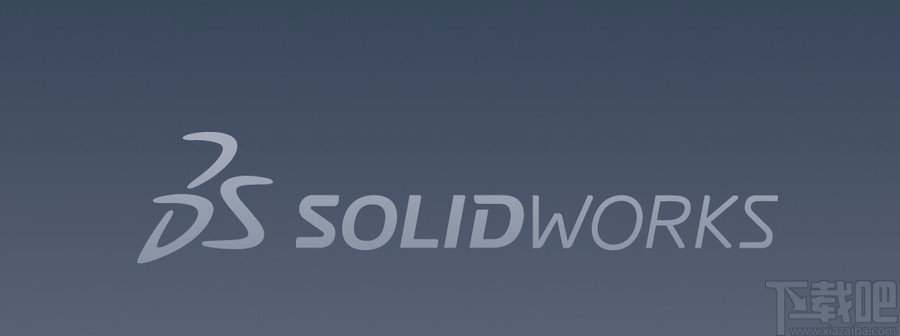
方法步骤
1.首先打开软件进入到软件的主界面,我们在软件中打开或者创建一个零件,以便进行接下来的操作。

2.然后我们在界面左侧找到“材质”选项,该选项后面有“未指定”三个提示字样,这表示还没有给模型设置材质。
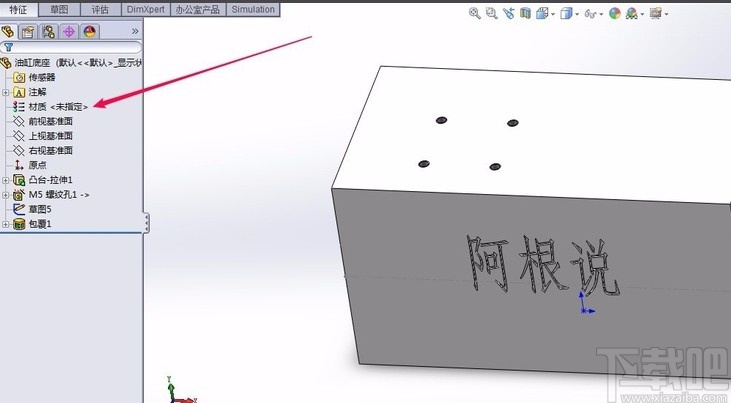
3.接着我们将鼠标移动到“材质<未指定>”选项处,右击鼠标会出现一个下拉框,在下拉框中选择“编辑材料”。
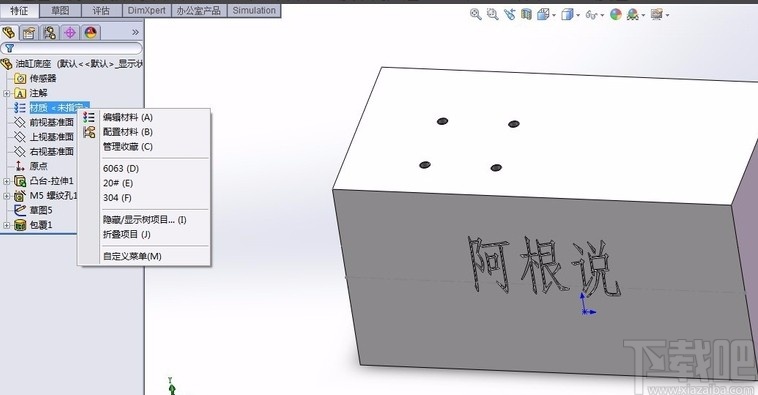
4.完成上一步后,界面上会弹出一个材料对话框,我们可以在对话框中看到很多的材料选项。
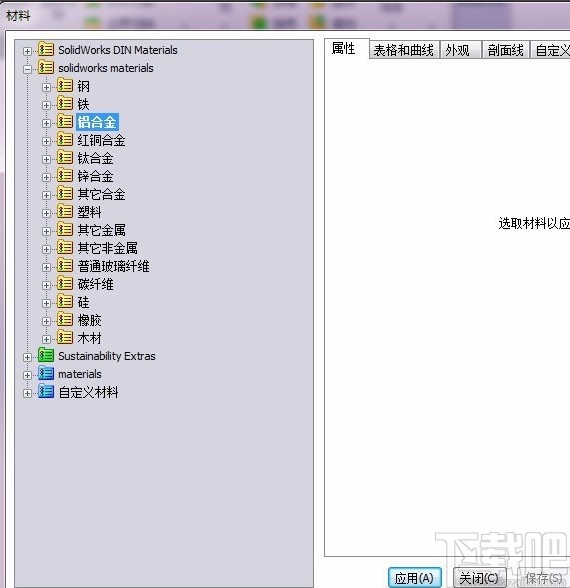
5.接下来我们根据自己的需要,在对话框左侧点击“solidworks materials”选项,并在其下拉列表中选择一个材质。
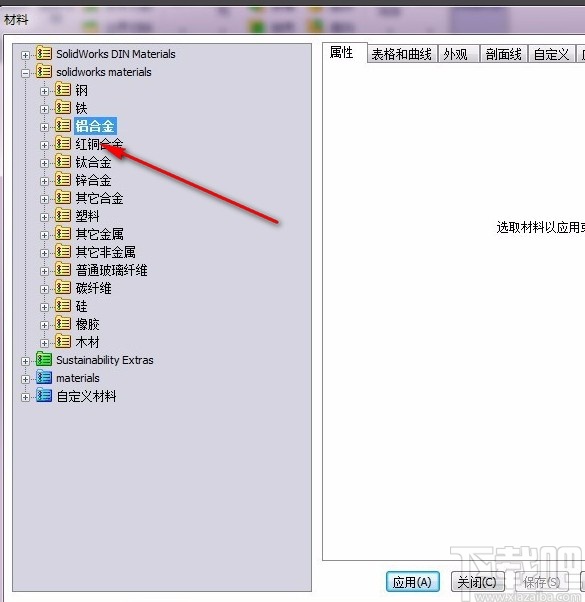
6.选好材料后,我们在对话框底部找到“应用”按钮,点击该按钮就可以成功给零件设置好材料了。
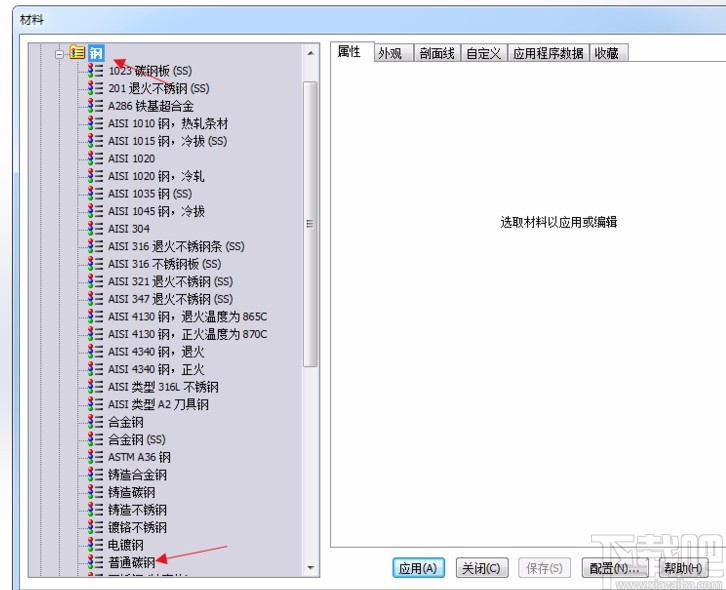
以上就是小编给大家整理的solidworks给模型添加材料的具体操作方法,方法简单易懂,有需要的朋友可以看一看,希望这篇教程对大家有所帮助。
最近更新
-
 淘宝怎么用微信支付
淘宝怎么用微信支付
淘宝微信支付怎么开通?9月5日淘宝公示与微信
- 2 手机上怎么查法定退休时间 09-13
- 3 怎么查自己的法定退休年龄 09-13
- 4 小红书宠物小伙伴怎么挖宝 09-04
- 5 小红书AI宠物怎么养 09-04
- 6 网易云音乐补偿7天会员怎么领 08-21
人气排行
-
 易剪辑给视频添加马赛克的方法
易剪辑给视频添加马赛克的方法
易剪辑是一款功能强大的视频编辑软件,该软件体积小巧,但是给用
-
 爱拍电脑端调整视频播放速度的方法
爱拍电脑端调整视频播放速度的方法
爱拍电脑端是一款功能齐全的视频编辑软件,该软件界面直观漂亮,
-
 snapgene下载安装方法
snapgene下载安装方法
snapgene是一款非常好用的分子生物学模拟软件,通过该软件我们可
-
 ae2020导出视频的方法
ae2020导出视频的方法
ae这款软件的全称是AfterEffects,是一款世界著名的拥有影像合成
-
 mouse rate checker下载安装方法
mouse rate checker下载安装方法
mouseratechecker是一款检测鼠标DPI和扫描率综合性能的软件,可以
-
 packet tracer汉化操作方法
packet tracer汉化操作方法
CiscoPacketTracer是一款思科模拟器,它是一款非常著名的图形界面
-
 manycam下载使用方法
manycam下载使用方法
manycam是一款非常实用且功能强大的摄像头美化分割软件,它拥有非
-
 ms8.0下载安装的方法
ms8.0下载安装的方法
MaterialsStudio8.0是一款功能强大的材料模拟软件,模拟的内容包
-
 blender设置中文的方法
blender设置中文的方法
blender是一款开源的跨平台全能三维动画制作软件,该软件功能十分
-
 blender复制物体的方法
blender复制物体的方法
blender是一款高效实用的跨平台全能三维动画制作软件,该软件不仅

